Topwo博客
首页
博客
项目
您现在的位置是:
Topwo博客
>>
IOS
文章
一步步教你上架IOS APP
发布时间:2021-09-26
作者:Topwo
来源:原创
点击:486
### 第一步:下载/创建证书和分配证书 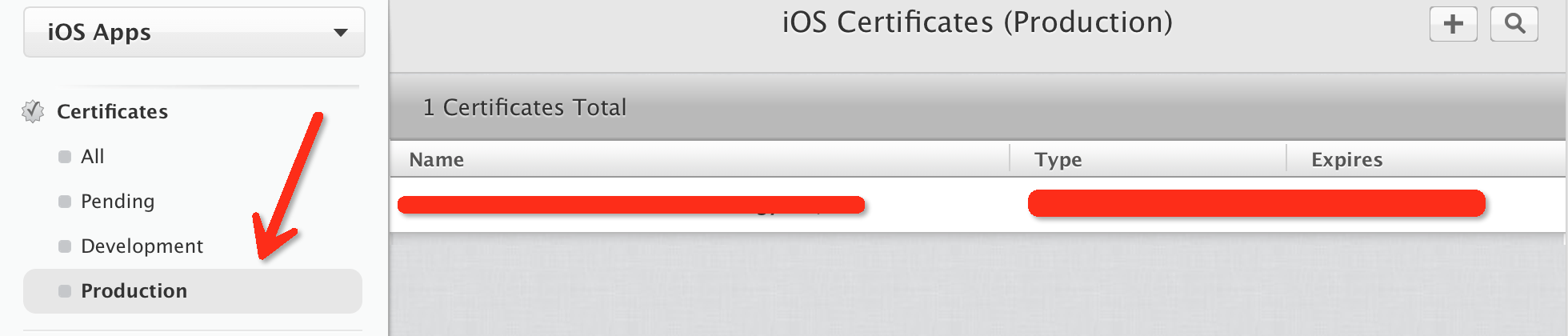 上面这个是证书,如果有的话直接下载即可,没有的话可以点击右上角的加号新建。具体新建内容此处不再讲解。 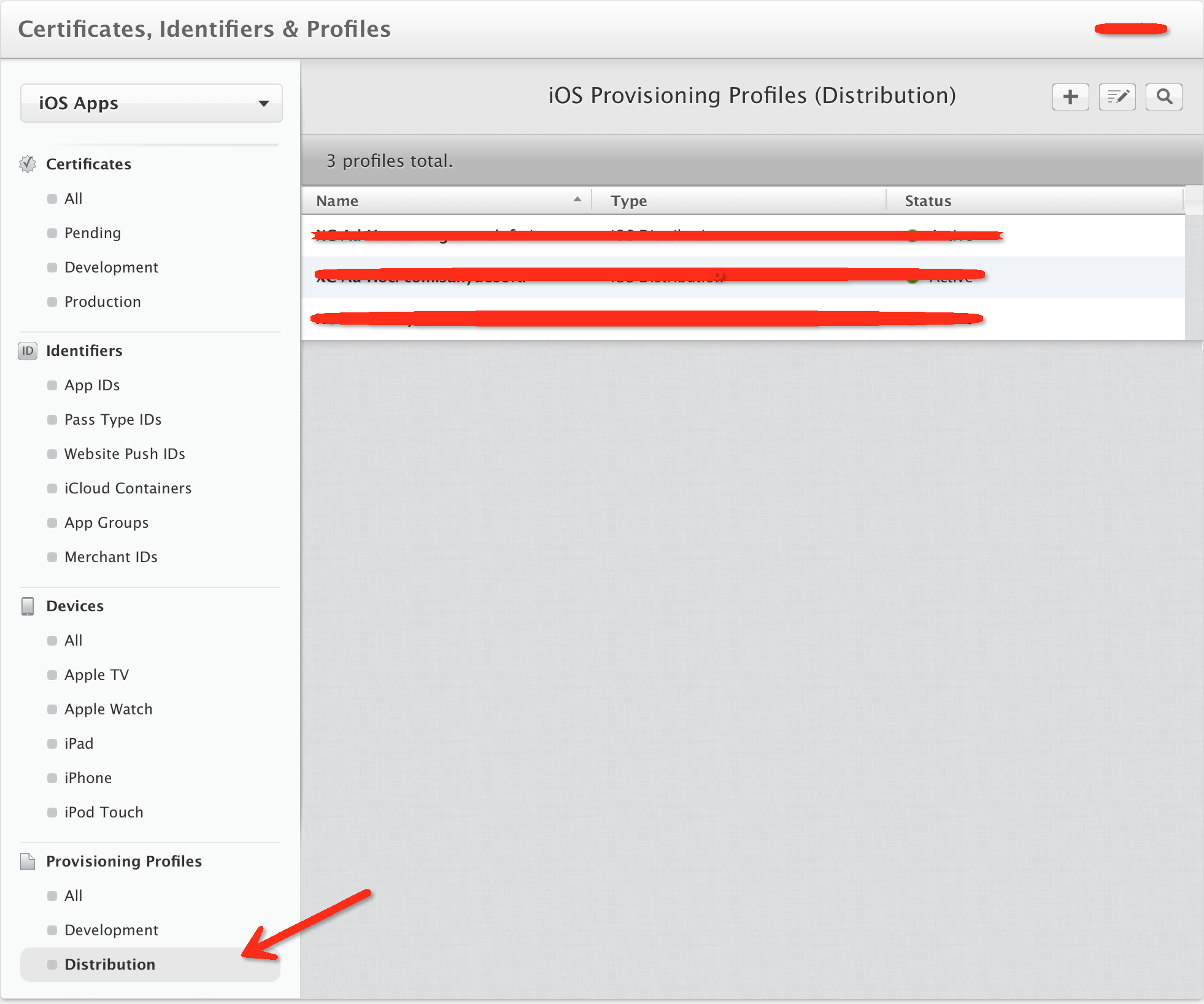 这是Provisioning Profiles。这个新建的时候有两种:第一是直接具体到后缀,例如com.xiaoguizi.NotePad。还有一种是com.xiaoguizi.*。这两种区别不用多说,如果是后者,那么你可以用该Profiles多次。只要后缀不一样即可,而前者只能是发布一个。然后把这两个都下载下来安装即可。 ### 第二步:打开[https://itunesconnect.apple.com](https://itunesconnect.apple.com), 然后登录,然后进入如下图的界面: 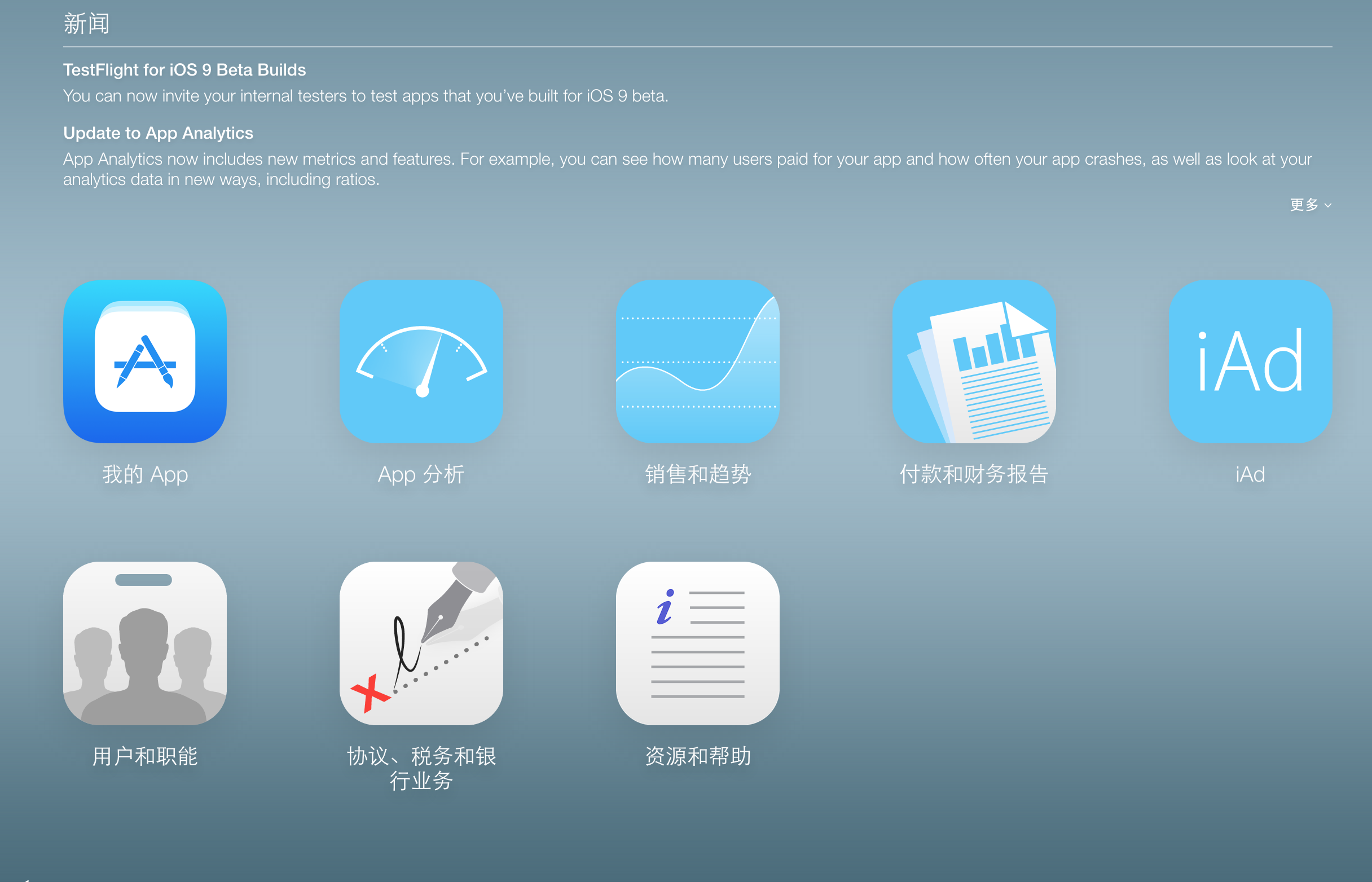 点击“我的APP”进入,可以看到左上角有一个加号,点击如下图: 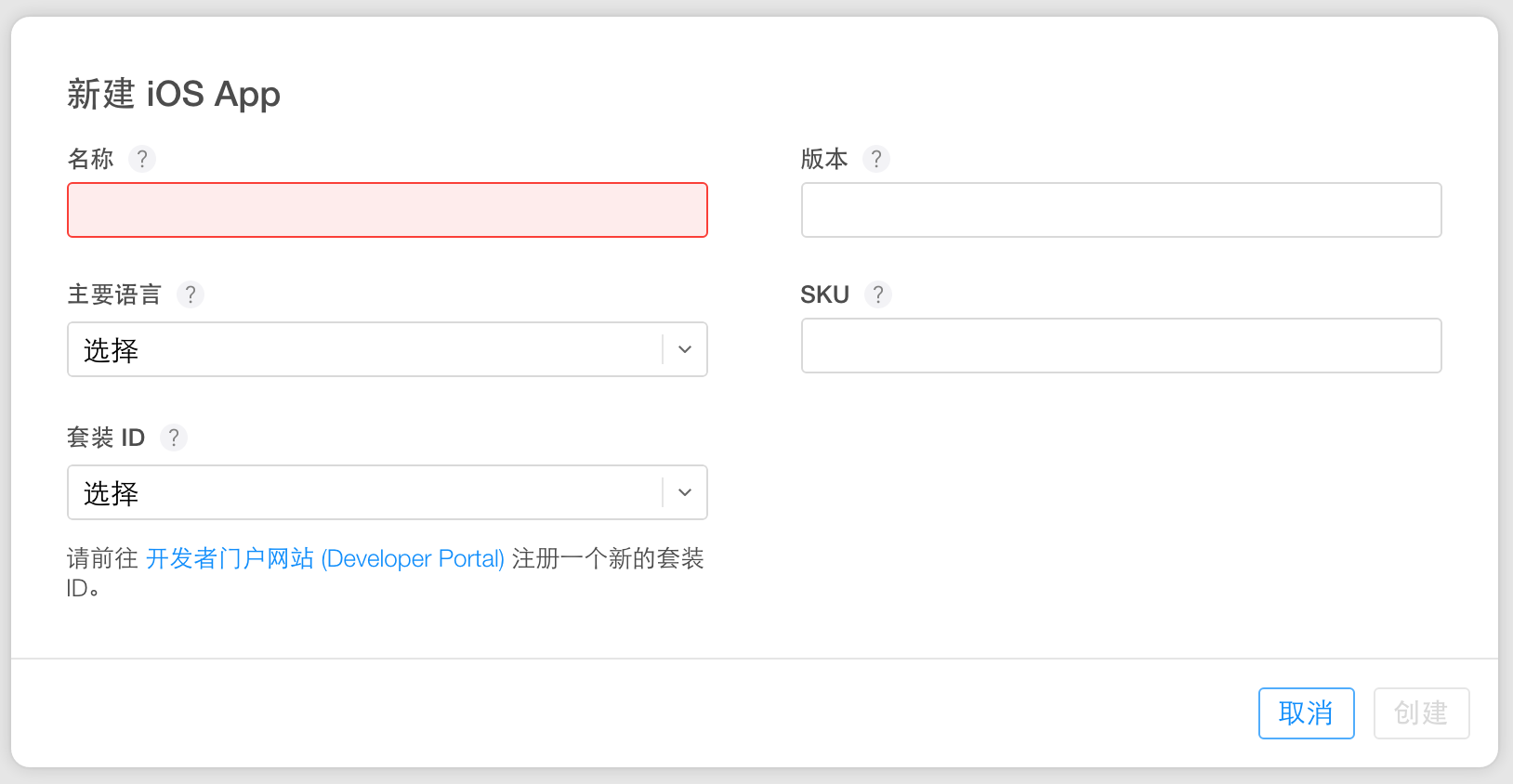 其中 1、名称:App 在 App Store 中显示的名称。名称长度不能超过 255 个字符。 2、版本:版本号会显示在 App Store 中,并且应与您在 Xcode 中所使用的版本号相符。 3、主要语言:如果 App 信息没有针对某个国家的 App Store 进行本地化, App 信息将以主要语言呈现。 4、套餐ID:套装 ID 必须与您在 Xcode 中使用的 ID 相符。该 ID 在您初次提交后便无法更改。 5、SKU:一个独特的、不会在 App Store 中显示的 App ID。自己可以自己定义。个人觉得主要去区分自己账户下边不同的APP。 6、套餐ID后缀:您的套装 ID 必须与 App 的 info.plist 中使用的相符。个人觉得就是com.sdfsdfsdfdsf.这个就是后缀。 填写完成后点击创建。 ### 第三步:打开Xcode进行相关设置 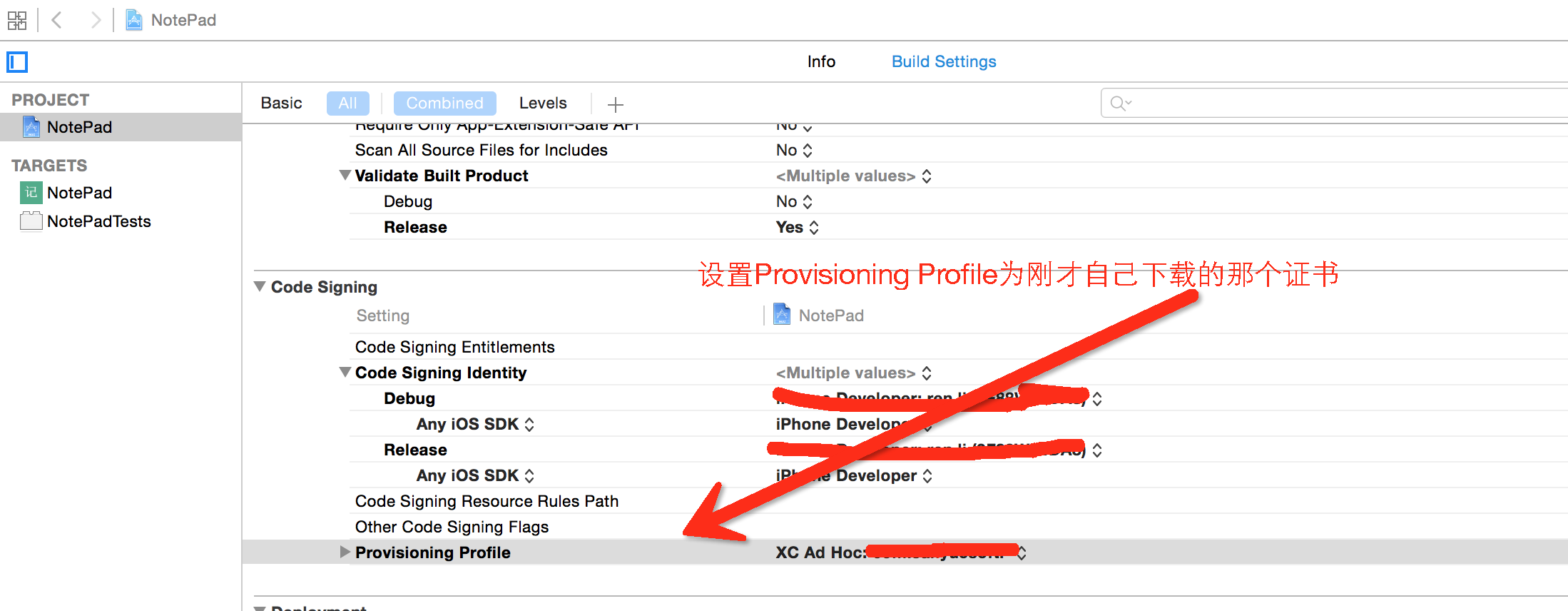 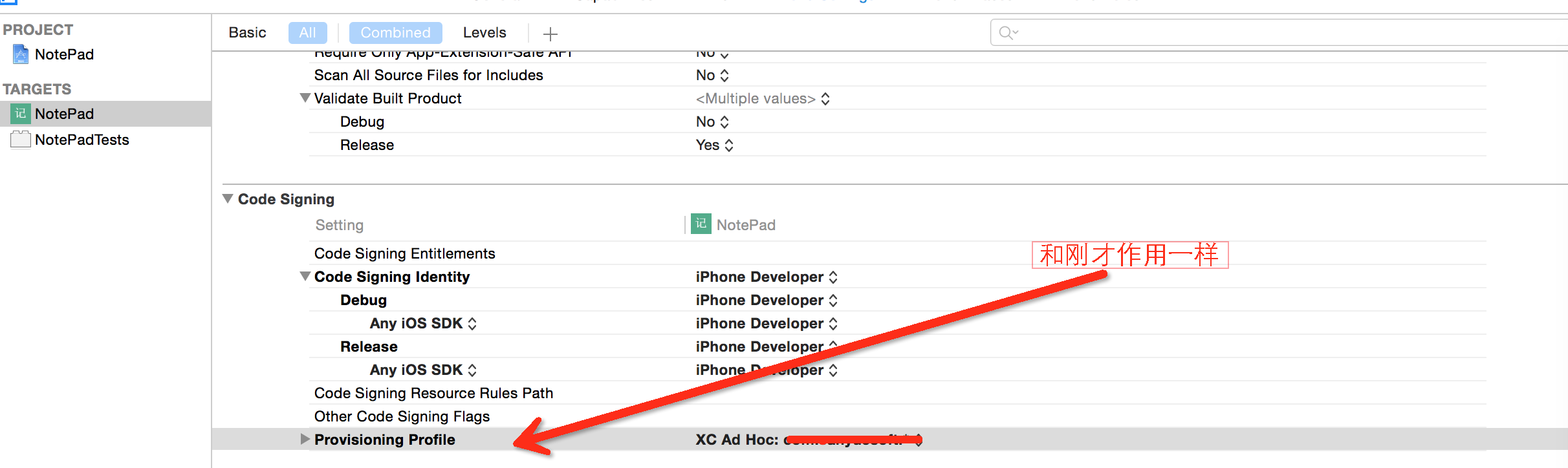 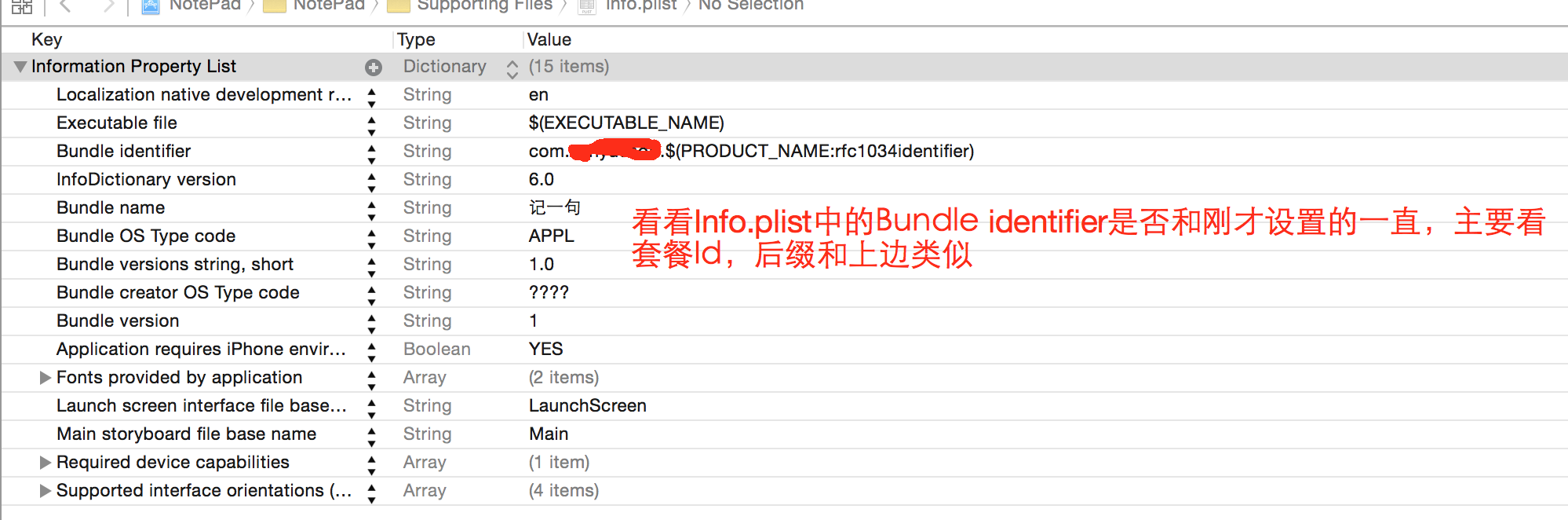 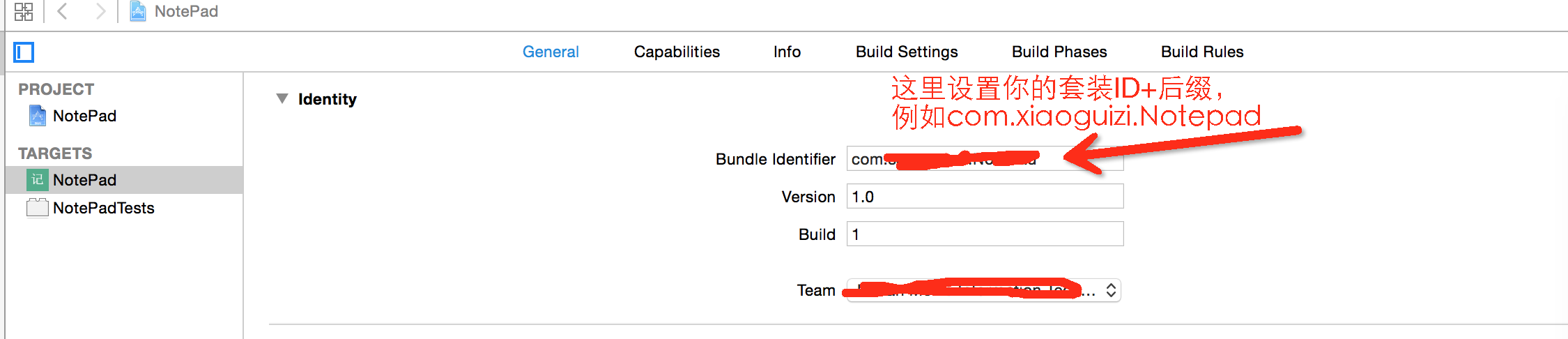 上面都设置好了之后,然后进行打包: 运行使用的设置选择IOS Devices。然后Product—>Archive。成功后界面如下: 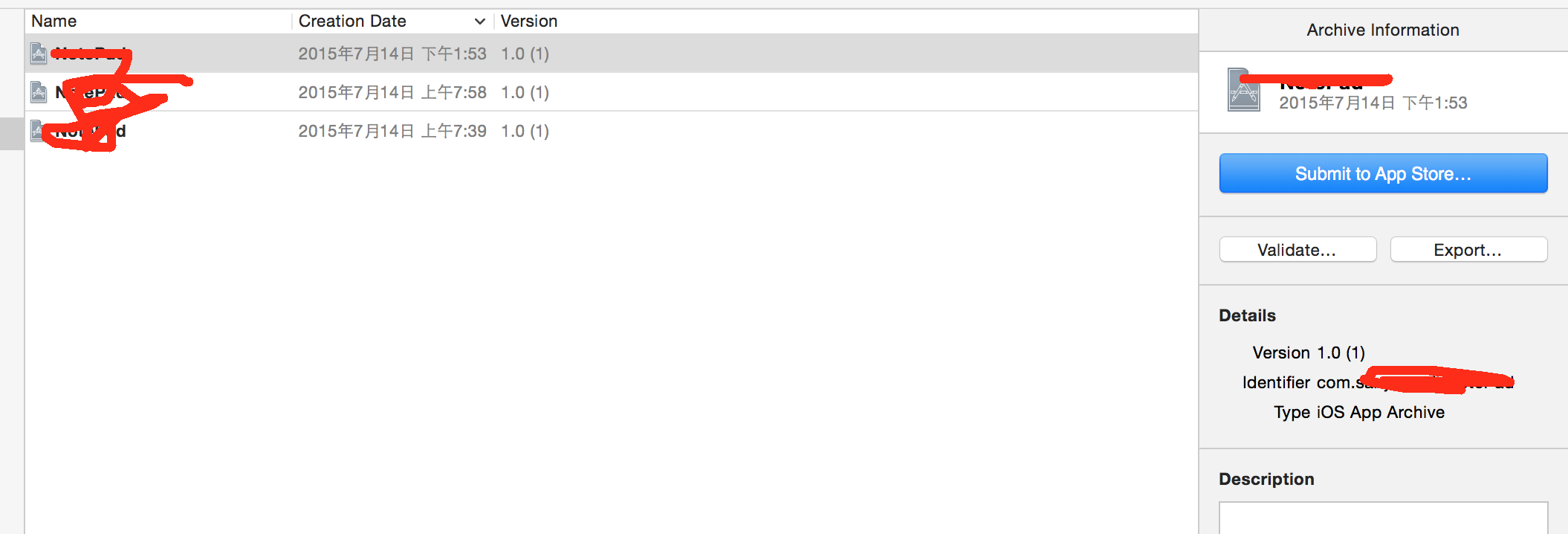 然后进行验证,验证完成后点击Submit to App Store即可。等待完成后可以关闭Xcode了。 ### 第四步:设置itunesconnect中的内容 打开[https://itunesconnect.apple.com](https://itunesconnect.apple.com) 然后选中自己第二步新建的app,然后点击进入。里面需要完善的信息就不多说了。按照要求来即可。只是在构建版本时点击加号,然后选择刚才我们submit to appstore的app,然后一切都完善后点击保存,在点击提交审核即可。然后我们就可以等着审核了。提交后如下: 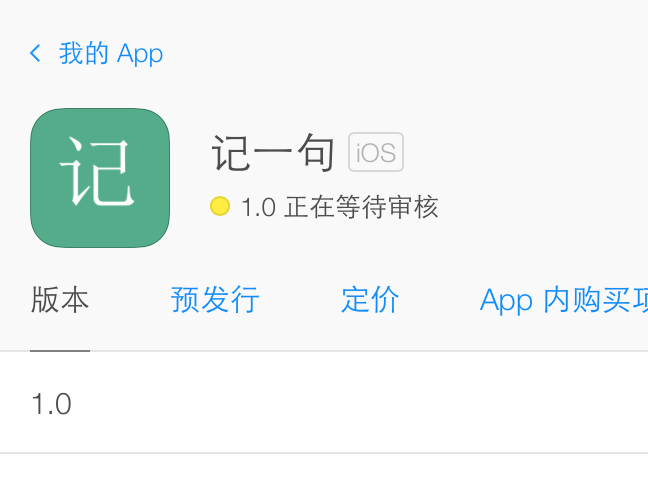 现在我们要做的就是:等待。等待苹果的审核。 ### 总结: #### 第一步:需要两个东西如下图所示: 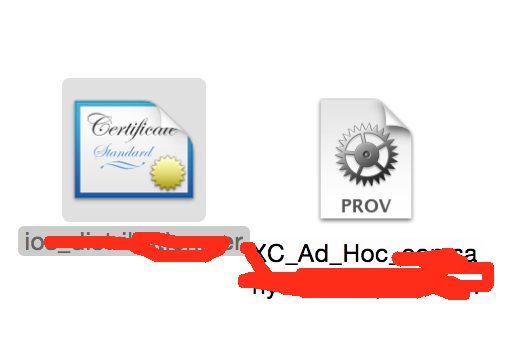 #### 第二步:需要完成创建一个APP再itunesconnect中 #### 第三步:需要进行四处设置 1.是info.plist中的bundle identifier 2.是Project中的Code Signing 3.是TARGETS中的COde Signing 4.是TARGETS中的Bundle Identifier。 #### 第四步:我们需要看到正在等待审核字眼才算完成。
上一篇:
制作苹果推送通知APNS服务器证书文件
下一篇:
公钥与私钥